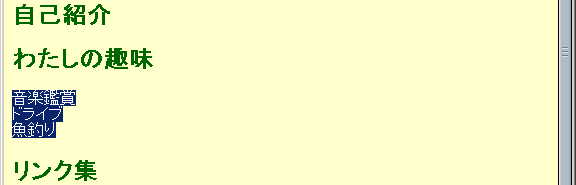
図6.24 箇条書きにしたい部分を選択する
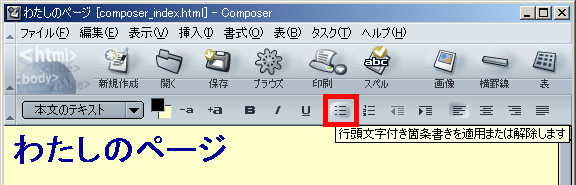
図6.25 行頭文字付き箇条書きボタン
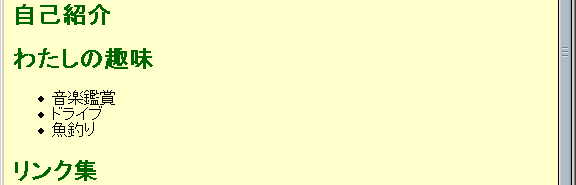
図6.26 箇条書きになる
ここでは、箇条書きの仕方について説明します。箇条書きを使って、ページの内容がわかりやすくなるようにしてみましょう。
ちょうど、「わたしの趣味」には、三つの項目が書かれています。この部分を箇条書きにします。
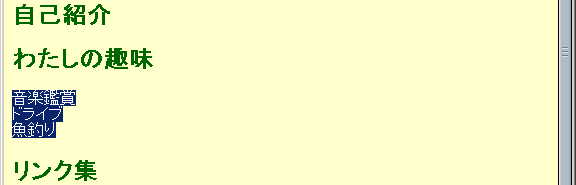
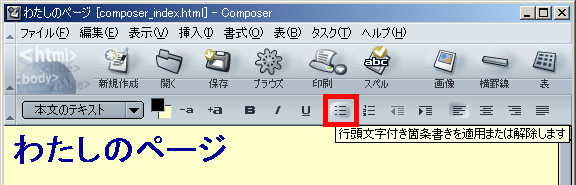
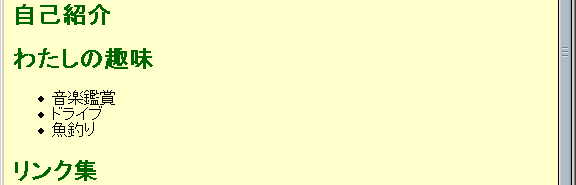
これで、「わたしの趣味」の項目が箇条書きになりました。
同じようにして、番号つきの箇条書きにすることもできます。そうしたいときは、箇条書きにしたい部分をドラッグして選択してから、箇条書きボタンの隣の「番号つき箇条書きボタン」をクリックします。
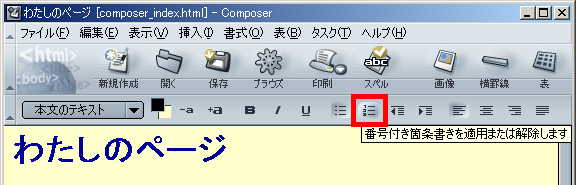
これで、番号つきの箇条書きになります。
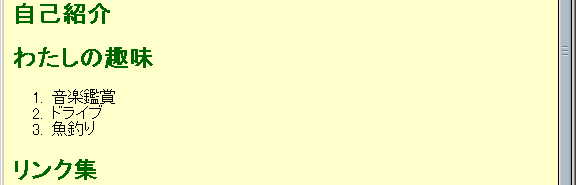
ところで、「わざわざ番号付き箇条書きにする必要はない。最初から自分で番号をつけて入力すればいい」と思っている人はいませんか。
箇条書きにする利点は、あとから項目を追加することが容易だということです。たとえば、「音楽鑑賞」と「ドライブ」の間に、「読書」を追加するとしましょう。
これで、「読書」が二番目に追加され、三番目以降も自動的に番号が付け替えられています。
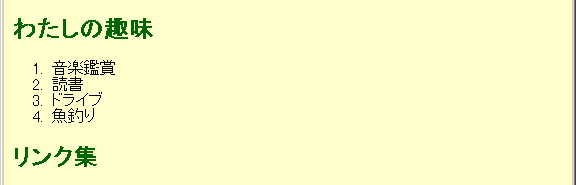
もしも箇条書きを行っていないと、自分で番号の付け替えをしなければならないので面倒です。
練習6.3 「リンク集」の下の三行を、下のように箇条書きにしてください。
